Jak korzystać z narzędzia SN Write Tool, aby naprawić IMEI na swoim urządzeniu
Wskazówki I Porady Dotyczące Androida / / August 05, 2021
Jeśli używasz smartfona lub telefonu z systemem Android z chipsetem MediaTek i chcesz naprawić numer IMEI na swoim urządzeniu, zamieściliśmy ten artykuł tutaj. Wcześniej omawialiśmy artykuł dotyczący pobrania narzędzia do pisania IMEI, czyli narzędzia SN Write Tool. Link do pobrania znajduje się poniżej. Teraz, po pobraniu narzędzia, jeśli szukasz pełnego przewodnika krok po kroku, jak go używać, ten artykuł jest dla Ciebie. Tutaj udostępniliśmy przewodnik dotyczący korzystania z narzędzia SN Write Tool, aby naprawić IMEI w urządzeniu.
SN Write Tool to mniejsze narzędzie Windows lub narzędzie do flashowania opracowane przez MediaTek Inc; który pozwala użytkownikom dość łatwo pisać numery IMEI na swoich urządzeniach mobilnych. Narzędzie działa na komputerze z systemem Windows lub laptopie i działa na urządzeniach MediaTek za pośrednictwem kabla USB.
IMEI to zestaw unikalnych numerów urządzenia mobilnego, który identyfikuje 3GPP i iDEN telefonów komórkowych. Czasami, z powodu problemów z oprogramowaniem lub innych niefortunnych powodów, urządzenia mobilne mogą mieć problemy z IMEI, takie jak pusty IMEI lub nieprawidłowy IMEI itp. Aby ponownie napisać oryginalny IMEI na urządzeniu MediaTek, możesz całkowicie postępować zgodnie z tym przewodnikiem. Tutaj podaliśmy wymagania, narzędzie do pobierania i prawidłowe wykonanie kroków.
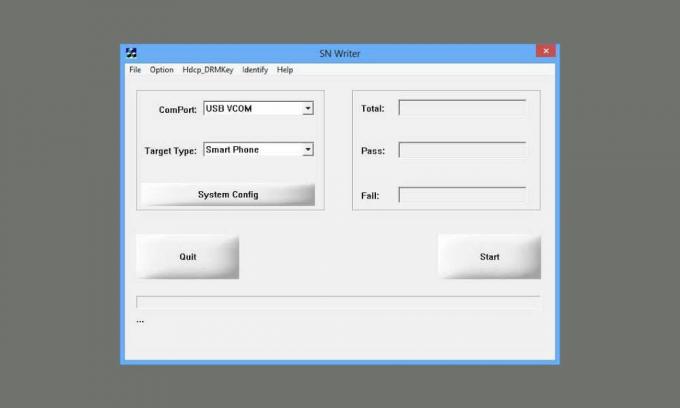
Zrzeczenie się:
Flashowanie IMEI na innych urządzeniach z innymi numerami jest nielegalne.
Wymagania wstępne
- To narzędzie działa tylko z urządzeniami zasilanymi przez MediaTek.
- Upewnij się, że masz plik bazy danych swojego modelu urządzenia. Jest wymagany do napisania IMEI. Możesz pobrać standardowe oprogramowanie sprzętowe swojego modelu urządzenia i łatwo znaleźć plik bazy danych.
- Utrzymuj baterię urządzenia naładowaną do co najmniej 60%.
- Wymagany jest komputer / laptop z systemem Windows i kabel USB.
- Pobierz Sterowniki USB dla systemu Android dla swojego urządzenia i zainstaluj je na swoim komputerze.
Po spełnieniu wszystkich wymagań możesz postępować zgodnie z poniższym przewodnikiem, aby użyć narzędzia SN Write Tool do zapisania numeru IMEI na swoim urządzeniu.
Jak korzystać z narzędzia SN Write Tool, aby naprawić IMEI na swoim urządzeniu
- Po pierwsze, pobierz narzędzie SN Write Tool zip na komputerze i rozpakuj go do folderu.
- Kliknij na SN Writer.exe aby uruchomić interfejs narzędzia SN Write Tool.
- Następnie możesz wybrać USB VCOM na Licować z czymś opcja.
- Teraz możesz wybrać typ urządzenia w Typ celu upuścić. Oznacza to, że jeśli zamierzasz flashować IMEI na smartfonie, wybranym smartfonie.
- Następnie kliknij plik Konfiguracja systemu i włącz adres Wi-Fi, adres BT i IMEI w Opcja zapisu.

- Jeśli masz urządzenie z dwiema kartami SIM, możesz je włączyć Podwójny IMEI w Opcja IMEI.
- Kliknij na MD1_DB pod Plik bazy danych i wybierz plik MD1_DB Twojego urządzenia.
- Wykonaj te same kroki i dodaj plik AP_DB plik.
- Po zakończeniu kliknij plik Zapisać przycisk.

- Następnie kliknij plik Początek przycisk, aby uruchomić Skanuj dane w głównym interfejsie narzędzia SN Write Tool.
- Wejdz do IMEI_1, IMEI_2, Adres BT, i Adres Wi-Fi w Skanuj dane okno.
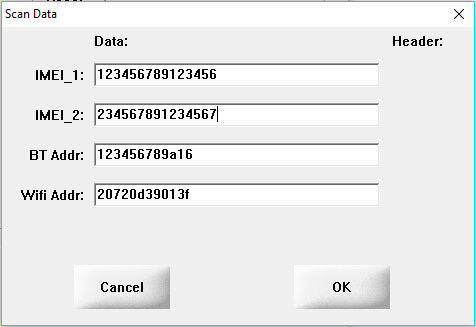
- Po wprowadzeniu wszystkich szczegółów kliknij na Ok przycisk.
- Wyłącz telefon i wyjmij baterię (jeśli jest wymienna). Następnie podłącz urządzenie do komputera za pomocą oryginalnego kabla USB. Po podłączeniu urządzenia proces flashowania IMEI rozpocznie się automatycznie.
- Po zakończeniu procesu flashowania IMEI zobaczysz zielony komunikat o powodzeniu.
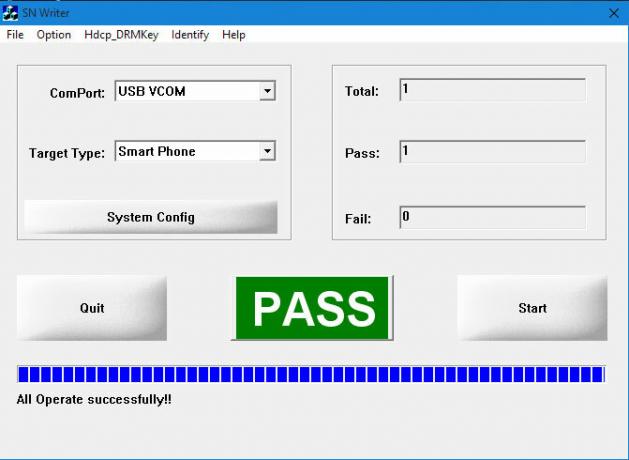
Otóż to. Teraz pomyślnie zakończyłeś pisanie IMEI na swoim urządzeniu za pomocą narzędzia SN Write Tool.
Subodh uwielbia pisać treści, niezależnie od tego, czy dotyczą one technologii, czy innych. Po roku pisania na blogu technicznym staje się tym pasjonatem. Uwielbia grać w gry i słuchać muzyki. Oprócz blogowania uzależnia się od kompilacji komputerów do gier i wycieków smartfonów.



